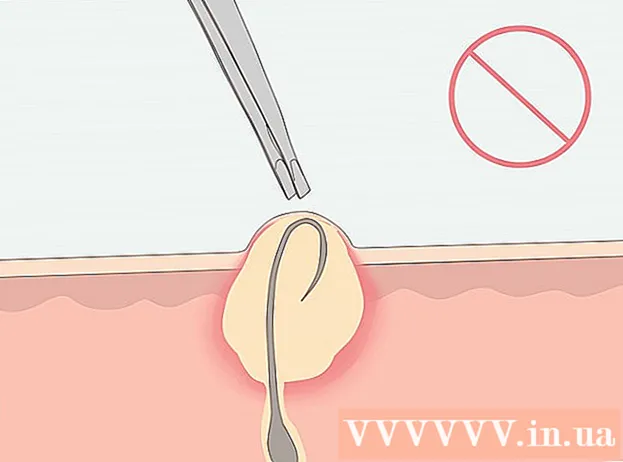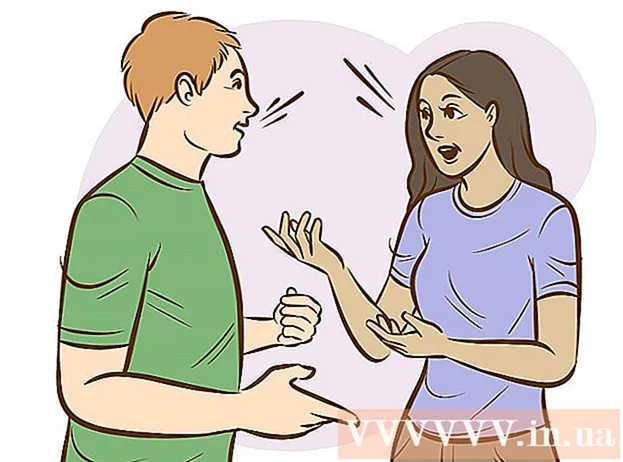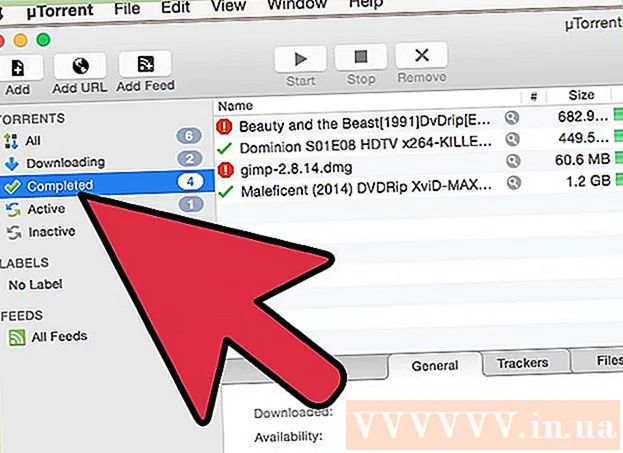Schrijver:
Robert Simon
Datum Van Creatie:
16 Juni- 2021
Updatedatum:
1 Juli- 2024
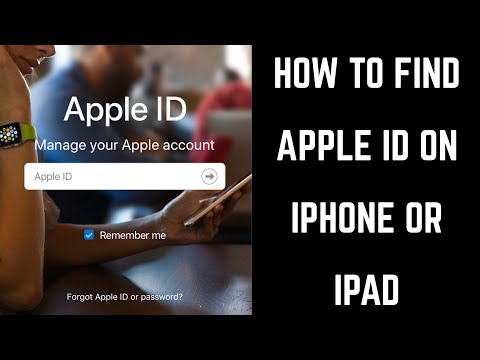
Inhoud
Dit is een artikel dat u helpt bij het identificeren of herstellen van uw Apple ID.
Stappen
Methode 1 van 2: Gebruik een iPhone of iPad
Open instellingen. Het is een app met een grijs tandwielpictogram (⚙️), meestal op het startscherm.

Kiezen Meld u aan bij (uw apparaat) (Log in (Uw apparaat) boven het menu Instellingen.- Als je bent aangemeld bij het apparaat en je naam bovenaan het scherm ziet, tik je op de naam om naar een andere pagina te gaan met een e-mailadres onder je naam. Dat e-mailadres is uw Apple ID.
- Als u een oudere versie van iOS gebruikt, selecteert u iCloud en kijkt u bovenaan het scherm of u bent aangemeld bij het apparaat. Als u bent aangemeld, ziet u een e-mailadres onder uw naam. Dat e-mailadres is uw Apple ID.

Kiezen Heb je geen Apple ID of ben je deze vergeten? (Geen Apple ID of vergeten?) onder het wachtwoordveld.- Als u een oudere versie van iOS heeft, kiest u Apple ID of wachtwoord vergeten? (Apple ID of wachtwoord vergeten?).
Kiezen Apple ID vergeten (Wachtwoord-ID vergeten) in het midden van het pop-upmenu.

Kiezen Apple ID vergeten? (Apple ID vergeten?) onder het veld "Apple ID".
Voer uw gegevens in. Voer uw voornaam, achternaam en e-mailadres in de daarvoor bestemde velden in.
Kiezen De volgende (Doorgaan) in de rechterbovenhoek van het scherm.
Vul je telefoonnummer in. Voer het telefoonnummer in dat aan uw Apple ID is gekoppeld, de laatste twee cijfers worden op het scherm weergegeven.
Kiezen De volgende (Doorgaan) in de rechterbovenhoek van het scherm.
Kiezen Reset met telefoonnummer (Reset met telefoonnummer) onderaan het scherm.
- Er wordt een bevestigingscode verzonden via sms. Als de bevestigingscode niet automatisch wordt ingevoerd, voert u deze in en selecteert u deze De volgende (Doorgaan met).
- Als er geen link is met het telefoonnummer, selecteert u Heb je geen toegang tot je vertrouwde nummer? (Geen link met geauthenticeerd telefoonnummer?) Onderaan het scherm en volg het verzoek om je Apple ID te herstellen.
Voer het wachtwoord in. Voer de toegangscode in die u gebruikt om het scherm te ontgrendelen.
Voer je nieuwe wachtwoord in. Voer uw wachtwoord in het daarvoor bestemde veld in en voer uw wachtwoord opnieuw in het onderstaande veld in.
- Uw wachtwoord moet minimaal 8 tekens bevatten (inclusief cijfers, kleine letters en minimaal één hoofdletter) zonder spaties. Bovendien mag het wachtwoord niet 3 opeenvolgende identieke tekens bevatten (bijv. Ggg), de Apple ID en het wachtwoord van het voorgaande jaar kunnen niet als nieuw wachtwoord worden gebruikt.
Kiezen De volgende (Doorgaan) in de rechterbovenhoek van het scherm.
Kiezen Mee eens (Mee eens). Als u niet automatisch bij iCloud bent aangemeld, moet u een nieuw wachtwoord invoeren.
- Uw Apple ID wordt weergegeven in het veld "Apple ID".
Kiezen Aanmelden (Login) in de rechterbovenhoek van het scherm.
- Op het scherm wordt het bericht "Aanmelden bij iCloud" (Aanmelden bij iCloud) weergegeven wanneer het systeem toegang heeft tot uw gegevens tijdens het aanmeldingsproces.
Voer uw iPhone-toegangscode in. Dit is de toegangscode die u heeft ingesteld om uw scherm te ontgrendelen.
Gegevensconsolidatie. Als je persoonlijke agendagegevens, herinneringen, contacten, notities of andere gegevens op je iPhone hebt staan en deze moet worden samengevoegd met je iCloud-account, kies je Samenvoegen (Consolidatie) of Don en samenvoegen (Niet samenvoegen) wanneer dit niet nodig is.
- Een Apple ID is het e-mailadres dat boven aan het scherm onder je naam verschijnt.
Methode 2 van 2: Gebruik een rekenmachine
Open het Apple-menu. Klik op het zwarte Apple-logo in de linkerbovenhoek van het scherm.
Klik Systeem voorkeuren (Systeemvoorkeuren) staat bovenaan het pop-upmenu.
Kiezen icloud. Het is een blauw wolkpictogram aan de linkerkant van het venster.
- Als u bij uw Mac bent aangemeld met een Apple ID-account, is het e-mailadres onder uw naam dat aan de linkerkant van het venster wordt weergegeven uw Apple ID.
- Als u niet bent aangemeld, wordt u gevraagd uw Apple ID en wachtwoord in te voeren.
Kiezen Apple ID of wachtwoord vergeten? (Apple ID of wachtwoord vergeten?) onder het wachtwoordveld in het weergegeven dialoogvenster.
Kiezen Apple ID vergeten (Apple ID vergeten) staat onderaan het dialoogvenster.
Klik op de pagina iforgot.apple.com. Deze optie verschijnt in het informatiegedeelte van het dialoogvenster of typ iforgot.apple.com in een webbrowser.
Voer uw gegevens in. U moet de voornaam, achternaam en het e-mailadres invoeren dat is gekoppeld aan de Apple ID. U kunt alle e-mailadressen invoeren die eerder zijn gekoppeld, maar dit is niet nodig.
- Klik De volgende (Doorgaan) als u klaar bent met het invoeren van de informatie.
- Misschien is het door u ingevoerde e-mailadres uw Apple ID.
Controleer uw geboortedatum. U moet uw geboortedatum invoeren voordat u doorgaat met het zoeken naar uw Apple ID.
Kies hoe u uw Apple ID terug wilt krijgen. Er zijn twee opties om uw Apple ID terug te krijgen: u kunt uw aanmeldingsgegevens via e-mail ontvangen of een paar geheime vragen beantwoorden zodat de informatie in de browser wordt weergegeven.
- Als u ervoor kiest om informatie via e-mail te verzenden, wordt de informatie verzonden naar het e-mailadres dat u hebt ingevoerd en naar andere e-mails die zijn gekoppeld aan het account dat u wilt herstellen.
- Als u ervoor kiest om de geheime vragen te beantwoorden, moet u de twee vragen beantwoorden die u heeft ingesteld toen u uw account aanmaakte.
Wachtwoord opnieuw instellen. Als u ervoor kiest om de geheime vraag te beantwoorden, verschijnt uw Apple ID op de volgende pagina. Bovendien moet u ook een nieuw wachtwoord voor uw Apple ID maken. Als u via e-mail vraagt om uw Apple ID-gegevens terug te krijgen, ontvangt u een e-mail met een link om uw wachtwoord opnieuw in te stellen. Het e-mailadres waarop de informatie wordt ontvangen, is uw Apple ID. advertentie